2024年1月29日发(作者:)

轴有限元分析
1 概述
本计算是对轴进行强度校核仿真,通过SOLIDWORKS软件对轴进行三维几何建模,在ANSYS/WORKBENCH软件中进行有限元网格划分、载荷约束施加,计算轴在工作状态下的结构应力及形变量,校核轴的强度是否满足要求。
2 材料参数
轴采用的材料——,其材料各力学属性见表1。
表1 材料属性
材料名称
——
弹性模量
200GPa
泊松比
0.3
密度
7850kg/m3
3 结构有限元分析
3.1 结构几何模型
打开WORKBENCH软件,将Static Structural模块左键按着拖入到右侧工作窗口内,如图1。
图1
右键点击Geometry,选择Import Geometry,点击Browse,最后选择我们在SOLIDWORKS里面建好的三维模型,如图2所示。
图2
双击Geometry,进入DM界面。右键点击Import1,点击Generate,最终显示的几何模型如图3所示。
图3
3.2 结构有限元模型
关闭DM界面,重新回到工作窗口。双击Model,如图5所示。
图4
双击Model后,进入DS界面。左键点击Mesh,左键点击Generate Mesh,进行网格划分,最终画好的有限元模型如图5所示。
图5
3.3 载荷和约束
3.3.1载荷
根据轴的工作方式,在轴的右端齿面上的载荷分别圆周力、径向力、和轴向力其中通过计算得到,圆周力为90.42N,径向力为33.80N,轴向力为21.2N,其次在轴中段会施加一个弯矩,大小为278.5N·mm。具体的载荷施加如图6所示。
图6
3.3.2约束
根据轴的工作方式,在轴的两端添加约束,即 距离左端3.5mm处和距离右端15mm处固支。点击Support 选择Fixed Support,选择约束处,点击Apply,如图7所示。
图7
3.4 有限元计算结果
在设置好载荷和约束后,点击Solution,选择Insert,选择Deformation,选择Total,添加变形约束结果显示,点击Solution,选择Insert,选择Stress,选择Von-Mises,添加应力结果显示。右键点击Solution,点击Solve,进入计算求解过程。
3.4.1形变云图
计算完成后,点击 Total Deformation,查看轴在工作状态下的形变云图,具体结果见图8。
图8
3.4.2应力云图
计算完成后,点击Equivalent Stress,查看轴在工作状态下的应力云图,具体结果见图9。
图9
4 结论
通过WORKBENCH对轴进行有限元计算,最终得到轴在工作状态下的结构形变云图和应力云图。通过计算结果可的,轴在工作状态下的最大应力为168.4MPa,最大形变为0.007mm,材料的许用应力在200MPa甚至300MPa以上,故轴强度满足要求。
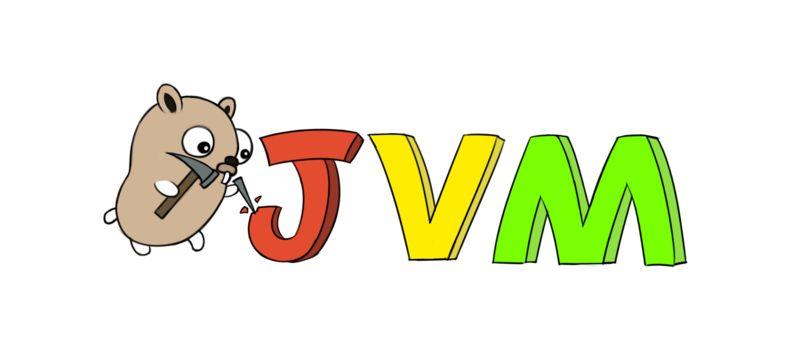
本文发布于:2024-01-29 23:49:20,感谢您对本站的认可!
本文链接:https://www.4u4v.net/it/170654336018142.html
版权声明:本站内容均来自互联网,仅供演示用,请勿用于商业和其他非法用途。如果侵犯了您的权益请与我们联系,我们将在24小时内删除。
| 留言与评论(共有 0 条评论) |